
WhatsApp je jednou z největších aplikací pro rychlé zasílání zpráv na světě. Navrženo s ohledem na iPhony a smartphony Android, bohužel nemá speciální aplikaci pro iPad. Doufejme, že se to v budoucnu změní, ale prozatím je zde několik řešení, jak stáhnout WhatsApp na iPad a bezpečně jej používat. WhatsApp již musíte mít nastavený na smartphonu iPhone nebo Android.
Funguje WhatsApp na iPadu?
Aplikace WhatsApp pro iOS na iPadu nefunguje. Je k dispozici pouze v App Store pro uživatele iPhone. Momentálně to nebude fungovat na žádném iPadu, dokud se WhatsApp nerozhodne spustit verzi aplikace pro iPad. WhatsApp však můžete spustit pomocí webového rozhraní a malé metody řešení, která funguje prostřednictvím prohlížeče Safari na iPadu. Není to dokonalé, ale je to možnost.
Jak nastavit WhatsApp na iPadu
Nastavení WhatsApp Web na iPadu netrvá dlouho. Zde je návod, jak začít. Jakýkoli iPad s připojením k internetu bude fungovat s WhatsApp Web, i když se pokyny mírně liší v závislosti na věku vašeho iPadu.
-
Otevřeno Safari a přejděte na web.whatsapp.com.
-
Na webu se zobrazí QR kód pro spárování s vaším iPhone.
Pokud tomu tak není, můžete mít starší iPad, který vyžaduje poněkud odlišné pokyny níže.
-
Na smartphonu otevřete WhatsApp.
-
Klepněte na Nastavení > WhatsApp Web / Desktop.
-
Naskenujte QR kód zobrazený na iPadu.
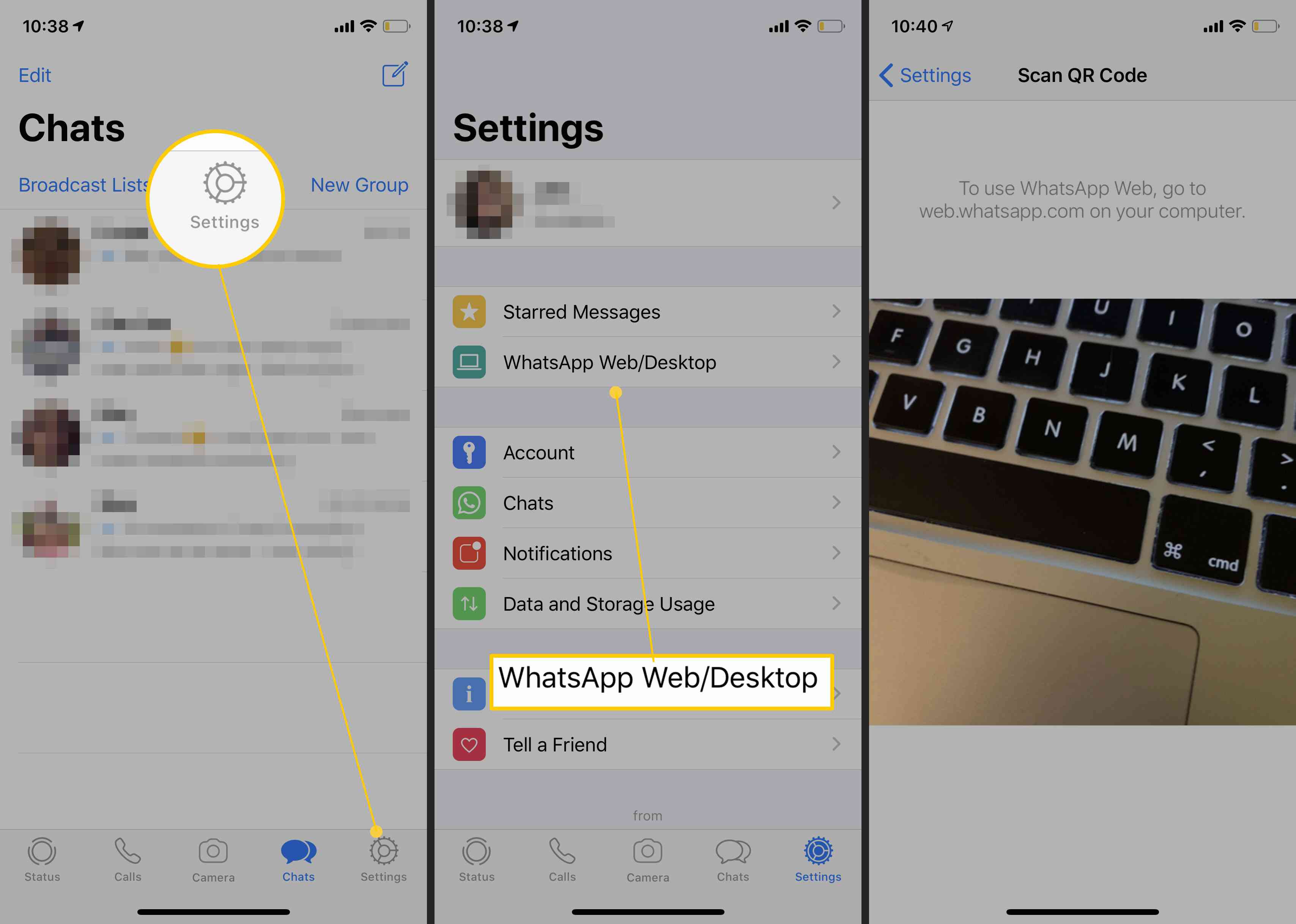
-
Web znovu načte a zobrazí všechny vaše zprávy WhatsApp. Po dokončení používání webu se nezapomeňte odhlásit.
Jak nastavit WhatsApp na starším iPadu
Starší iPady používají spíše iOS než iPadOS, což znamená, že jeho nastavení se mírně liší. Pokud váš iPad automaticky nezobrazuje QR kód, když přejdete na web.whatsapp.com, postupujte podle následujících pokynů. Mezi iPady, které nepodporují iPadOS, patří originální iPad Air, iPad Mini 3 a nižší a iPad 4. generace a starší.
-
Otevřeno Safari a přejděte na web.whatsapp.com.
-
Klepněte a podržte Obnovit ikona napravo od adresy webu.
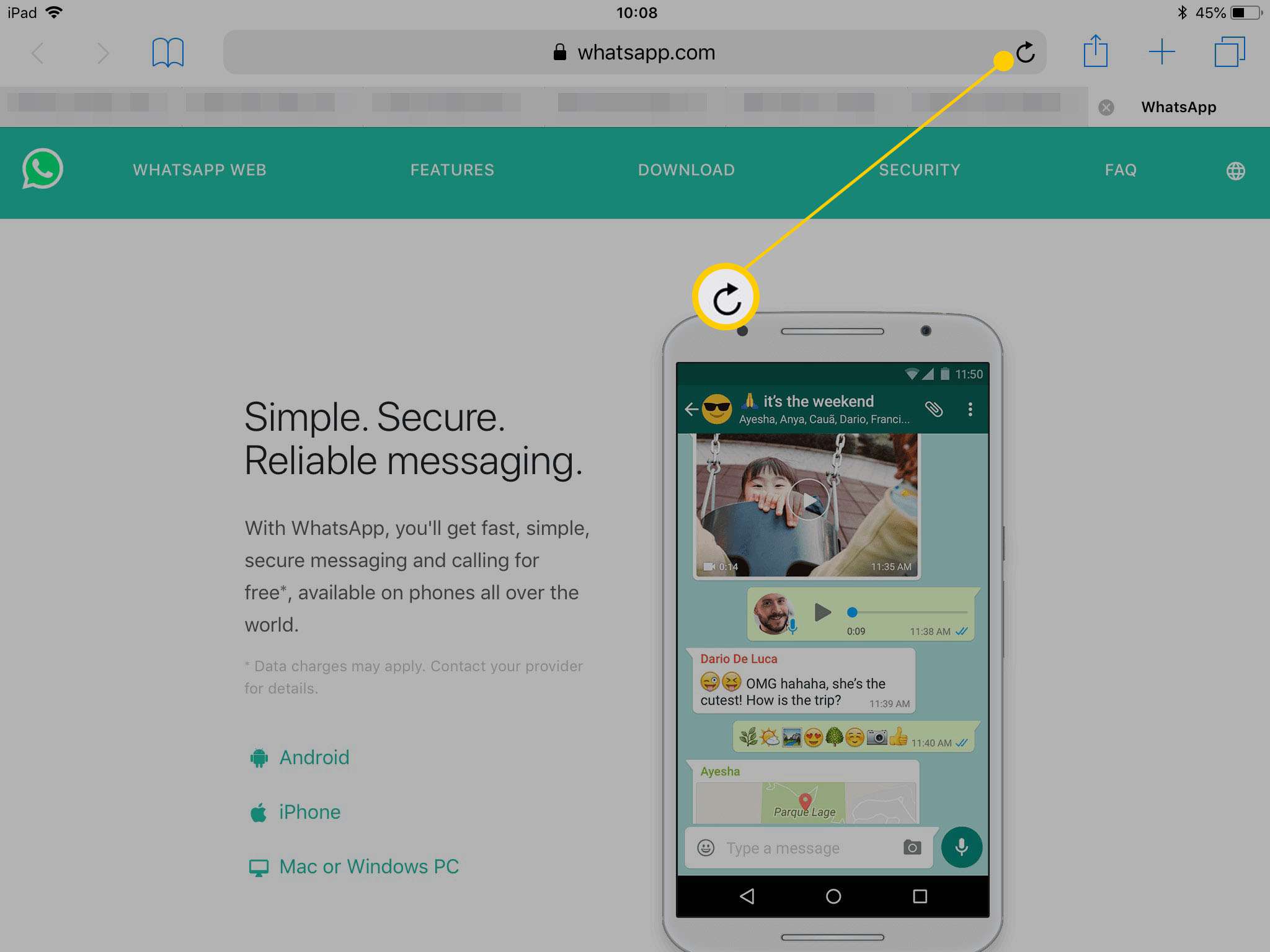
-
Klepněte na Vyžádejte si web pro počítače když se objeví.
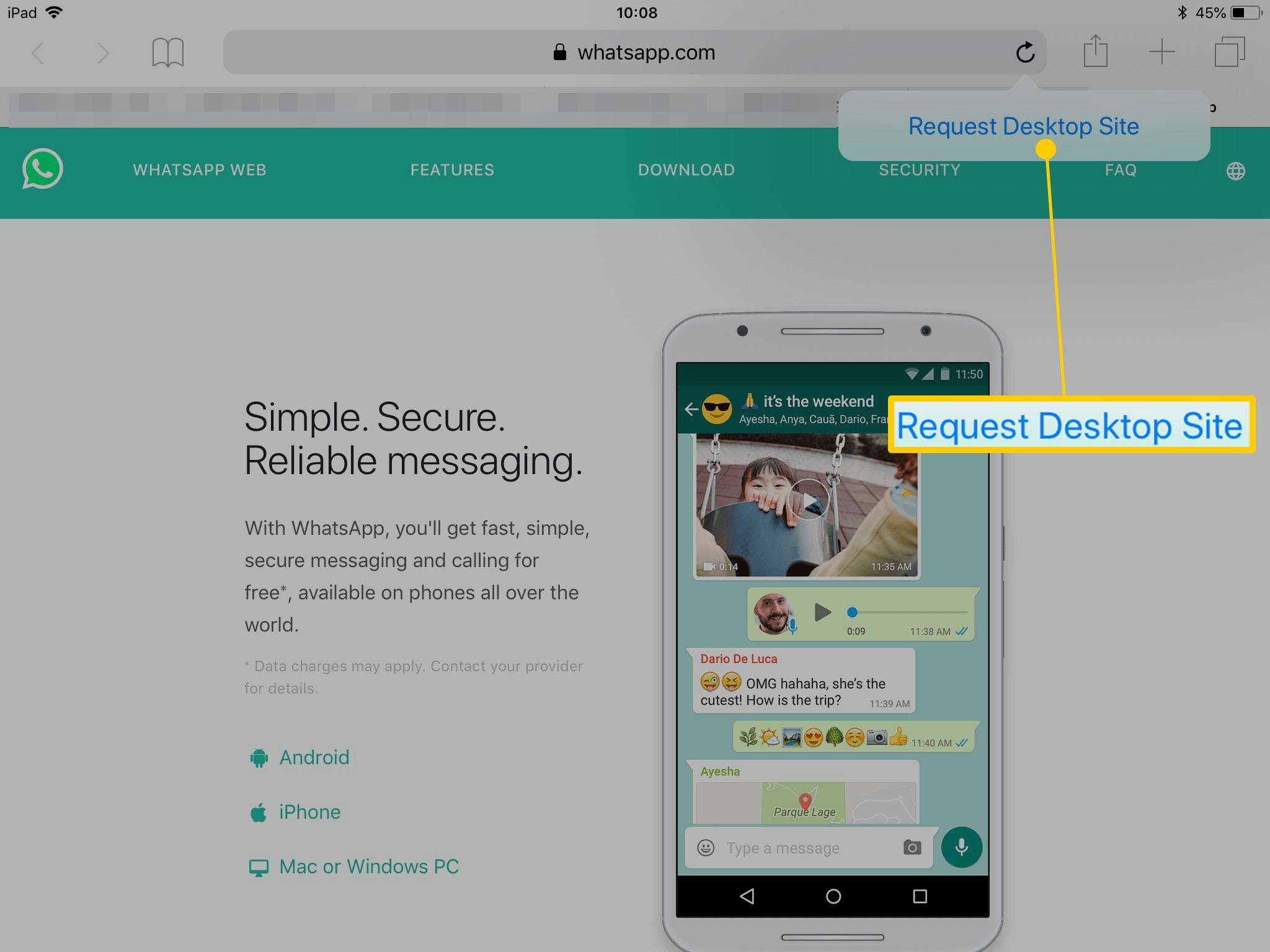
-
Chvíli počkejte, než se web znovu načte do verze webu pro počítače, která zobrazí QR kód pro spárování s vaším iPhone.
-
Na smartphonu otevřete WhatsApp.
-
Klepněte na Nastavení > WhatsApp Web / Desktop.
-
Naskenujte QR kód zobrazený na iPadu.
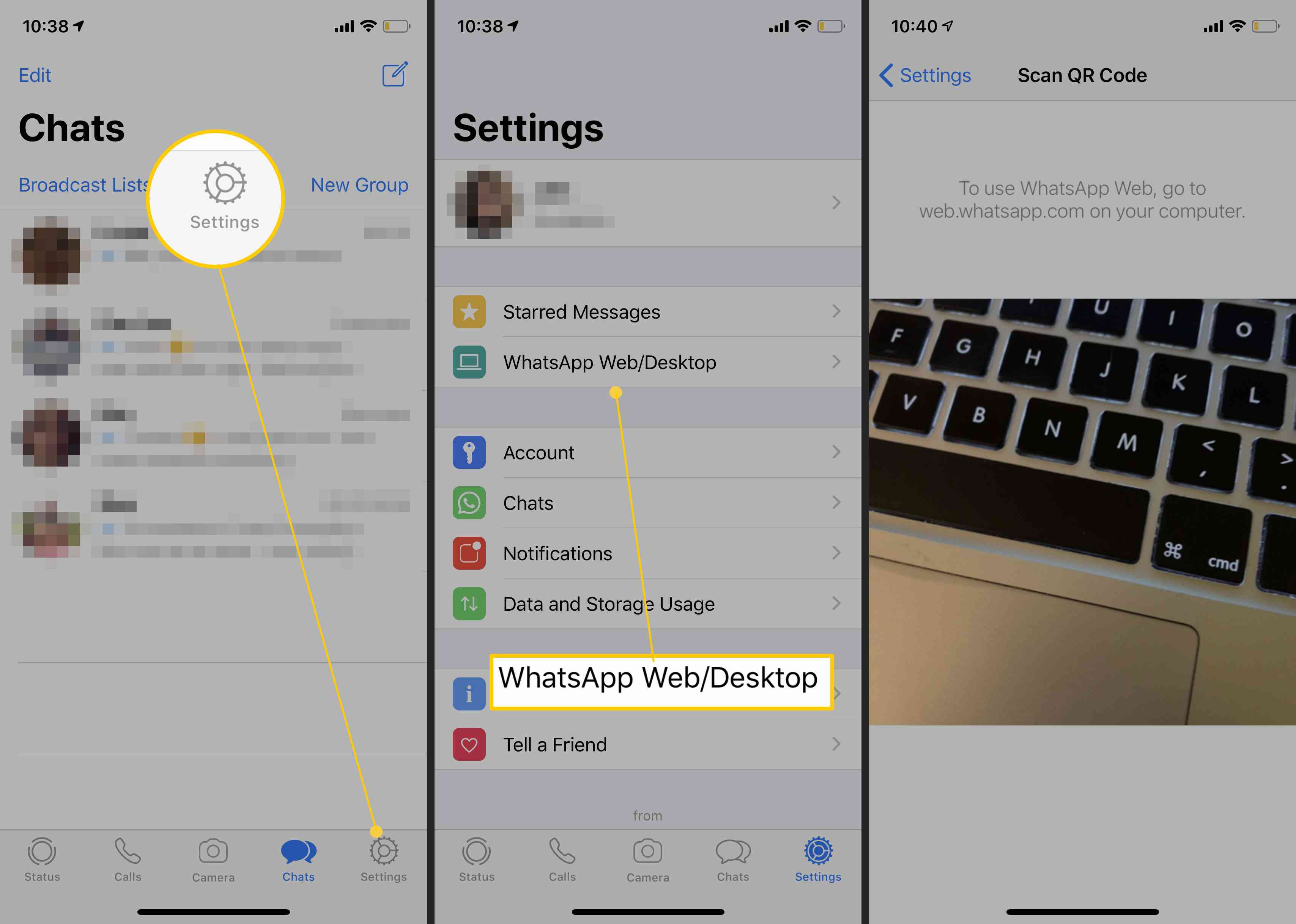
-
Web znovu načte a zobrazí všechny vaše zprávy WhatsApp. Po dokončení používání webu se nezapomeňte odhlásit.
Jak chatovat s WhatsApp
Chatování s někým prostřednictvím aplikace WhatsApp na vašem iPadu je téměř stejně snadné jako používání aplikace. Zde je návod, jak začít, jakmile máte v Safari otevřený web WhatsApp.
-
Klepněte na jméno osoby, které chcete poslat zprávu.
-
Klepněte na ikonu Napište zprávu dialogové okno.
-
Napište zprávu a klepněte na ikonu šipka poslat ji příteli.
Jaká omezení existují pro WhatsApp na vašem iPadu?
Protože WhatsApp ve skutečnosti není určen k tomu, aby fungoval na vašem iPadu, existují některá klíčová omezení toho, co na něm můžete dělat.
- Žádná oznámení: Když od někoho obdržíte zprávu, nebudete dostávat žádná oznámení. Web musíte ručně otevřít pokaždé, když chcete zkontrolovat nové zprávy.
- Různé kontakty: Seznam kontaktů z vašeho iPhonu nebo chytrého telefonu se systémem Android se zobrazí spíše než WhatsApp Web na vašem iPadu.
- Omezené hlasové poznámky: Nemůžete odesílat hlasové poznámky přes WhatsApp Web, i když stále můžete přehrávat přijaté.
- Stávající účet: K použití této metody potřebujete existující účet WhatsApp.